VisualTimer是一款简单好用的倒计时工具,在软件中用户可设定倒计时时间,并可通过快捷键启用和暂停倒计时。在软件中还支持用户自定义设定到时提醒,可更换提醒音频和文字。软件还支持全屏模式运行,让用户能够清晰直观的查看所剩的时间。软件为绿色版本,无需安装解压即可使用。

软件功能
设置开始时间
使用定时器/设置...菜单,打开设置定时器的对话框。使用向上向下的箭头来调整开始时间,单位是分钟(0-60)和秒(0-59),或者使用键盘输入开始时间。按 "设置 "按钮,将定时器设置为选定的开始时间。对话框将关闭,定时器将被设置为所选时间。
只有在定时器当前没有运行的情况下才能设置开始时间。
启动和停止定时器
使用定时器/启动菜单来启动定时器。当定时器运行时,使用定时器/停止菜单来停止它。另外,也可以用ENTER键来启动或停止定时器。
一旦倒计时结束,将显示一个警报,并以1秒的间隔播放系统的蜂鸣声,直到使用定时器/撤消菜单或按下ENTER键来解除警报。
状态图标
定时器窗口左上角的图标反映了定时器的当前状态。有三种可能的状态。
- 停止了。用一个 "暂停 "符号表示。计时器目前没有运行。只有在定时器有剩余时间或已设定时间的情况下,点击该图标才会恢复。否则,点击该图标将没有任何效果。
- 正在运行。用一个 "播放 "符号表示。计时器目前正在运行。点击该图标将停止定时器。
- 警报:用一个 "警报 "符号表示。计时器已经过期。点击该图标将解除警报。
全屏模式
在任何时候,使用 "查看/切换全屏 "菜单,在窗口模式和全屏模式之间切换。
当计时器运行时,任何活动的屏幕保护程序将被暂停。
浮动窗口
通过 "计时器/显示浮动窗口 "可以启用一个可选的显示计时器的全局浮动窗口。通过点击右下角的钟面并拖动鼠标,可以调整浮动窗口的大小。同样,浮动窗口可以通过点击其他三个象限的钟面并拖动鼠标在屏幕上移动。
在定时器运行时,可以隐藏主定时器窗口,并启用浮动窗口。如果主窗口在计时器耗尽时被隐藏,它将被
配置要求
操作系统。
- Windows 7 SP1
- Windows 8.x
- Windows 10
注意事项
VisualTimer for Windows是一个便携式应用程序,可以安装在系统的任何地方。
请注意Windows 7和Windows 8.x用户。
VisualTimer需要微软提供的新的通用运行时,该运行时随Windows Update自动分发,并包含在Windows 10中。
标签: 倒计时软件
装机必备软件


















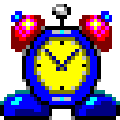
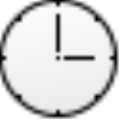

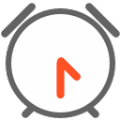




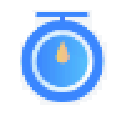







网友评论